Jak naprawić Hey Siri nie działa po aktualizacji iOS 12 / 12.1 / 12.2 / 12.3
„Zaktualizowałem system iOS 12 na iPhonie X. Hej Siri przestał działać. Zrobiłem wszystko, co mogłem wymyślić, ale nic nie działało. Co powinienem zrobić?„
Ten błąd może dotknąć niektórych użytkowników, którzy właśnie aktualizująiOS 12 na iPhonie. Po powitaniu „Hej Siri” Siri nie słucha i nie odpowiada. Jeśli masz ten sam problem, w tym artykule znajdziesz 5 sposobów na naprawienie problemu Hej Siri nie działa na iOS 12.3 / 12.2 / 12.1 / 12.
Zanim zaczniemy rozwiązywanie problemów, najpierw sprawdź kilka rzeczy, ponieważ Hey Siri nie będzie działać, jeśli nie zostaną spełnione następujące warunki.
- Upewnij się, że urządzenie nie jest zakryte.
- Upewnij się, że Smart Cover jest zamknięty na obudowie iPhone'a / iPada.
- Pamiętaj, aby podłączyć się do zasilania, jeśli używasz urządzeń iPhone 6 lub starszych, iPada i iPoda touch.
- Upewnij się, że urządzenie nie jest w trybie niskiego zużycia energii. Hej Siri nie działa, jeśli bateria jest rozładowana.
Jeśli te wskazówki nie pomogą, czytaj dalej, aby uzyskać więcej rozwiązań.
- Rozwiązanie 1: Odśwież Cześć Siri
- Rozwiązanie 2: Wyłącz dyktowanie i włącz ponownie
- Rozwiązanie 3: Wymuś ponowne uruchomienie iOS 12 iPhone / iPad
- Rozwiązanie 4: Sprawdź połączenie internetowe, w razie potrzeby zresetuj
- Rozwiązanie 5: Napraw system iOS 12 / 12.1, aby rozwiązać problemy z Siri
Rozwiązanie 1: Odśwież Cześć Siri
Jeśli nie możesz obudzić Siri, mówiąc „Hej Siri”,możesz spróbować tymczasowo wyłączyć Siri i włączyć ją ponownie. Po prostu przejdź do Ustawienia> Siri i wyszukiwanie. Wyłącz Posłuchaj opcji „Hej Siri” i naciśnij opcję Home dla Siri. Poczekaj chwilę i włącz ponownie. Następnie skonfiguruj „Hej Siri” na iPhonie / iPadzie.

Rozwiązanie 2: Wyłącz dyktowanie i włącz ponownie
Gdy dyktowanie jest włączone, może to czasem powodować iOS12 Cześć Siri nie działa. Aby rozwiązać ten problem, możesz spróbować wyłączyć dyktowanie. W Ustawieniach> Ogólne> Klawiatura znajdziesz opcję o nazwie Włącz dyktowanie. Wyłącz te ustawienia i spróbuj użyć „Hej Siri”.

Rozwiązanie 3: Wymuś ponowne uruchomienie iOS 12 iPhone / iPad
Jeśli nic nie zadziała, wymuszone ponowne uruchomienie iPhone'a jakoś pomoże. Poniżej znajdują się szczegółowe kroki dotyczące twardego resetowania iPhone'a / iPada.
Użytkownicy urządzeń iPhone X, iPhone 8/8 Plus: Najpierw naciśnij i zwolnij przycisk zwiększania głośności, a następnie przycisk zmniejszania głośności, a następnie długo przytrzymaj przycisk boczny, aż ekran się wyłączy, a następnie wyświetli się początkowy ekran z logo Apple.
Użytkownicy iPhone'a 7/7 Plus: naciśnij i przytrzymaj jednocześnie przycisk zmniejszania głośności i uśpienia / budzenia, aż urządzenie uruchomi się ponownie.
W przypadku iPhone'a 6 / 6s lub wcześniejszego, użytkownicy iPada: Naciśnij i przytrzymaj przycisk zasilania za pomocą przycisku Uśpij / Obudź, aż zobaczysz ekran z logo Apple.

Przeczytaj także: Jak wymusić ponowne uruchomienie iPhone'a
Rozwiązanie 4: Sprawdź połączenie internetowe, w razie potrzeby zresetuj
„Hej Siri” w dużej mierze działa stabilniepołączenia sieciowe. Jeśli nie masz połączenia z Internetem, Siri może powiedzieć „Przepraszam, mam problem z nawiązaniem połączenia z siecią” lub „Spróbuj ponownie za chwilę”. W takim przypadku musisz sprawdzić połączenie internetowe. Spróbuj włącz najpierw tryb samolotowy. Spowoduje to zablokowanie wszystkich dat Celullar i Wi-Fi. Po chwili wyłącz tryb samolotowy, aby sprawdzić, czy problem z hej Siri nie został rozwiązany.

W niektórych przypadkach może być konieczne zresetowanie sieciustawienia. Nie spowoduje to usunięcia danych na iPhonie / iPadzie, a jedynie przywrócenie wszystkich ustawień sieciowych do domyślnych ustawień fabrycznych. Wystarczy przejść do Ustawienia> Ogólne> Resetuj i wybierz Resetuj ustawienia sieci.

Rozwiązanie 5: Napraw system iOS 12 / 12.1, aby rozwiązać problemy z Siri
Wszystkie powyższe rozwiązania nie naprawiły Hej Siriprzestałeś działać na iOS / iPhone / iPad? Nie martw się, ostatecznym rozwiązaniem jest Tenorshare ReiBoot - potężne narzędzie do naprawy systemu iOS 12, które może z łatwością obsługiwać różne błędy systemowe i awarie aplikacji. Dzięki prostym operacjom system zostanie w pełni naprawiony bez utraty danych. Jeśli nie masz pojęcia jak naprawić iOS 12 Siri nie działa, nie wahaj się, aby wybrać najlepszy wybór.
Poniżej znajdują się kroki, jak użyć ReiBoot do naprawy systemu iOS 12.
1. Zacznij od pobrania i instalacji na komputerze PC / Mac. Następnie podłącz do niego swoje urządzenie.
2. Kliknij „Napraw system operacyjny” w głównym interfejsie i kliknij „Rozpocznij naprawę”.

3. Pobierz pakiet oprogramowania online. Będzie to wykorzystane do naprawy twojego systemu operacyjnego.

4. Cały proces pobierania nie potrwa zbyt długo. Następnie kliknij przycisk „Rozpocznij naprawę”, aby rozpocząć proces naprawy. Następnie urządzenie uruchomi się ponownie do normy.
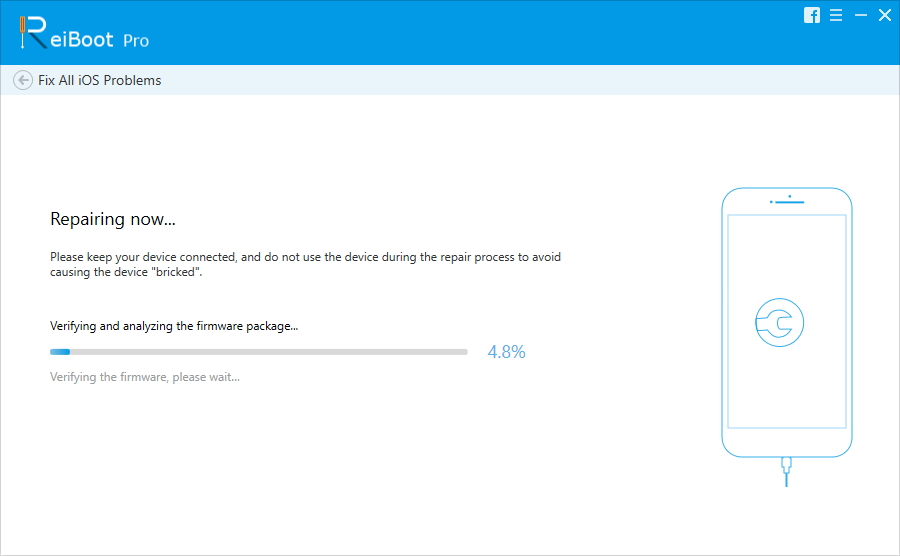
Teraz możesz bez niego używać „Hej Siri”jakieś problemy. Jeśli masz jakiekolwiek dalsze problemy z iPhonem, takie jak iPhone utknął w trybie odzyskiwania, iPhone ciągle się restartuje lub iPhone jest zawieszony, to oprogramowanie do odzyskiwania systemu iPhone'a może również pomóc. To oprogramowanie jest teraz w pełni obsługiwane dla nowych iPhone'ów XS / XS Max / XR i iOS 12.
Jeśli znasz jakieś możliwe rozwiązania, aby naprawić Siri nie działa lub „Hej Siri” nie odpowiada, daj nam znać w komentarzach poniżej.









